100万桁の計算が可能な電卓ソフト「多倍長電卓 ttb_ksun」
投稿日:2015年05月13日
最終更新日:
100万桁までの計算が可能で数式入力の自由度が高い電卓「多倍長電卓 ttb_ksun」を紹介します。
概要
- 100万桁までの計算が可能なのが売り。
- 数式は複数行での入力も可能。コンマやかっこなどももちろん対応。
- 動作には.NET Framework 3.5が必要。
詳細は以下
インストール
Vectorのダウンロードページからソフトをダウンロードします。ダウンロードしたファイルを適当な場所に解凍して、中身を実行しましょう。
使い方
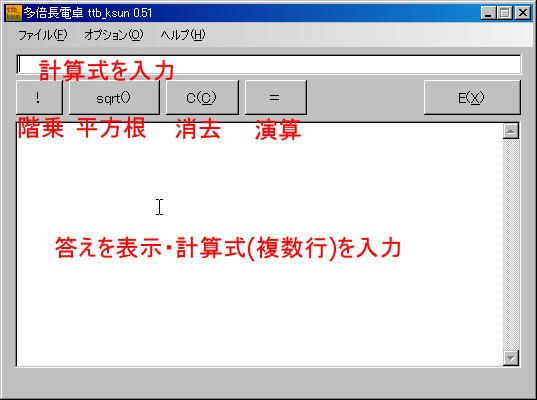
起動したら、こんな画面が表示されます。
計算式は、基本的には自分で入力していきます。式を全部入力して演算ボタンを押せば、基本的には計算の順序は数学のルールに従うはずです。複数行で入力する場合は、オプション→複数行入力でこの機能を有効化します。
四則演算
足し算は+
引き算は-
掛け算は*
割り算は/
割り算(余りを求める場合)は%
で入力していきます。入力する記号を演算子といいます。
かっこの計算
普通にかっこを入力して式を入力し、計算させればOKです。演算子を入力すれば、かっこ同士を計算させることもできます。
累乗の計算
累乗の計算をさせる場合は、A^B(Bは整数)と入力すればAのB乗を計算します。
例:10の4乗を計算したい場合は 10^4 と入力する(答えは10000)(計算例の答えは多倍長電卓 ttb_ksunで計算したものに準ず)
階乗の計算
階乗の計算をさせる場合は、A!と入力すればAの階乗を計算します。ご丁寧に入力ボタンが実装されています。
例:8の階乗を計算したい場合は 8! と入力する(答えは40320)
平方根の計算
平方根の計算をさせる場合は、sqrt(A)と入力すればAの平方根を計算します。こちらも入力ボタンがあります。
例:100の平方根を計算したい場合は sqrt(100) と入力する(答えは10)
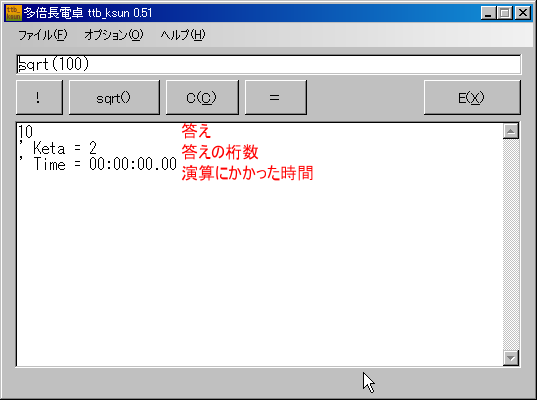
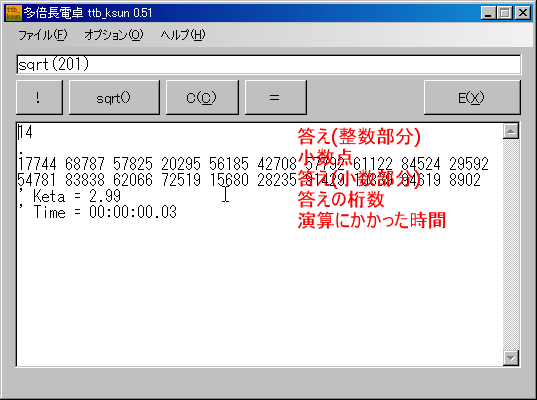
ちなみに、答えはこんな感じで表示されます。
設定
オプション→詳細設定から、各種設定(小数以下の桁数上限、桁の区切り、1行で表示する桁数など)を変更できます。


